iPad用Logic Proユーザガイド
-
- Logic Proとは
- 作業領域
- 機能ボタンを操作する
- 数値を調整する
- iPad用Logic Proで編集を取り消す/やり直す
- Logic Proのサブスクリプションを開始する
- ヘルプを見つける方法
-
- アレンジの概要
-
- リージョンの概要
- リージョンを選択する
- リージョンをカット、コピー、およびペーストする
- リージョンを移動する
- リージョン間のギャップを削除する
- リージョンの再生をディレイする
- リージョンをトリムする
- リージョンをループさせる
- リージョンを繰り返す
- リージョンをミュートする
- リージョンを分割および結合する
- リージョンをストレッチする
- ノートピッチ別にMIDIリージョンを分離する
- リージョンを所定の場所にバウンスする
- オーディオリージョンのゲインを変更する
- iPad用Logic Proのトラック領域でオーディオリージョンをノーマライズする
- トラック領域でリージョンを作成する
- MIDIリージョンをSession Playerリージョンまたはパターンリージョンに変換する
- iPad用Logic ProでMIDIリージョンをSession Playerリージョンで置き換える
- リージョン名を変更する
- リージョンのカラーを変更する
- リージョンを削除する
- オーディオリージョンにフェードを作成する
- Stem Splitterを使ってボーカルや楽器のステムを抽出する
- フェーダーを使ってミキシング機能にアクセスする
- 著作権
iPad用Logic ProのLevel Meter
Level Meterでは現在の信号レベルがデシベル(dB)単位で表示されます。
Level Meterのステレオインスタンスでは左右が別々のバーで表示されます。モノラルインスタンスは1つのバーで表示されます。
プロジェクトにLevel Meterを追加するには、チャンネルストリップのオーディオエフェクトプラグインメニューまたはプラグイン領域で「Metering」>「Level Meter」と選択します。プラグインの概要を参照してください。プラグイン領域でプラグインを追加する/置き換える/並べ替える/削除するおよびミキサーでプラグインを操作するも参照してください。
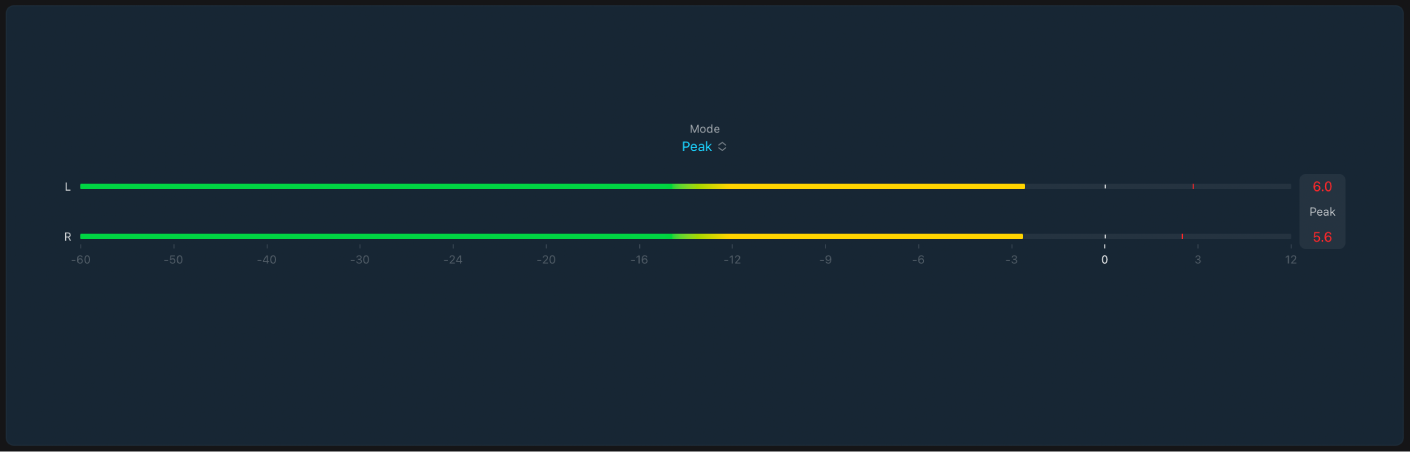
ピークレベル値は数値でおよび視覚的に表示されます。これらの値は、表示部分をタップするとリセットすることができます。
Level Meterのパラメータ
「Mode」ポップアップメニュー: 「Peak」、「RMS」、「Peak & RMS」、「True Peak」、「True Peak & RMS」のいずれかの表示設定を選択します。
Peak: 信号に含まれる個々のサンプルの最大値を表示します(サンプルピークとも呼ばれます)。これは、チャンネルストリップで使用されるものと同じメーターの種類です。
RMS(二乗平均平方根): 信号の平均レベルを測定します。これは、人間の聴覚が音を認識する方法で、全体的な音の強さの指標を提供します。
Peak & RMS: チャンネルごとに「Peak」と「RMS」の値を示す2つのメーターバーを表示します。
True Peak: オーバーサンプリングを使用して、サンプルの合間に発生するピークを検出します。これは、サンプルピークよりも大きい可能性があります(「サンプル間ピーク」とも呼ばれます)。
True Peak & RMS: チャンネルごとに「True Peak」と「RMS」の値を示す2つのメーターバーを表示します。
ピークホールド表示: メーターバーの上部(または右側)には、選択したメーターの種類(「Peak」、「RMS」、「True Peak」)の最大レベルを示す色分けされた数値表示があります。再生を開始したり、数値をタップしたりすると、値はリセットされます。
ピークホールドの線: 最大のピーク値に一時的に線分が示されます。1秒間だけ表示され、ゆっくり減少します。この一時的なピークホールド表示により、短時間のピークを視覚的にモニタリングできます。
 レベルメーター: 現在の信号レベルがデシベル(dB)単位で表示されます。各チャンネルの信号レベルは緑色のバーで示されます。0 dBレベルに近づいている(ターゲットレベルより上)信号は、黄色のバーで示されます。信号レベルが0 dBを超えると、0 dBを超えた部分のバーが赤に変わります。
レベルメーター: 現在の信号レベルがデシベル(dB)単位で表示されます。各チャンネルの信号レベルは緑色のバーで示されます。0 dBレベルに近づいている(ターゲットレベルより上)信号は、黄色のバーで示されます。信号レベルが0 dBを超えると、0 dBを超えた部分のバーが赤に変わります。
メーターの種類を選択する
このセクションでは、適切なメーターの種類を選択するために役立つガイドラインを示します。
人間の聴覚は連続した信号を最も捉えやすいようにできているので、人間の耳は、ピークを読み取る計器よりもRMS計器に似ています。このため、ほとんどの場合、RMSメーターを使った方が意味のある結果が得られます。または、RMSメーターとピークメーターを併用することも可能です。
「Peak」メーターは、録音時に入力信号のクリッピングを避けるために使用したり、ミキシング時に信号のピークをモニタリングするために使用します。
出力チャンネルストリップの「True Peak」メーターは、ミックスをバウンスする際にピーク値を正確に測定するために使用します(ファイルを同僚に提供する場合によく必要になります)。
「RMS」メーターは、トラックまたはミックス全体の聴覚上のラウドネスを把握するために使用します。
別途提供されているLoudness Meterプラグインを使用して、ラウドネスの標準に基づいてオーディオを測定できます。これは、ステムなどのオーディオファイルを同僚に提供する際に重要になることがあります。